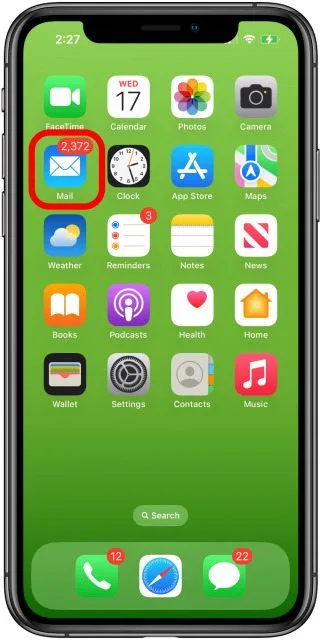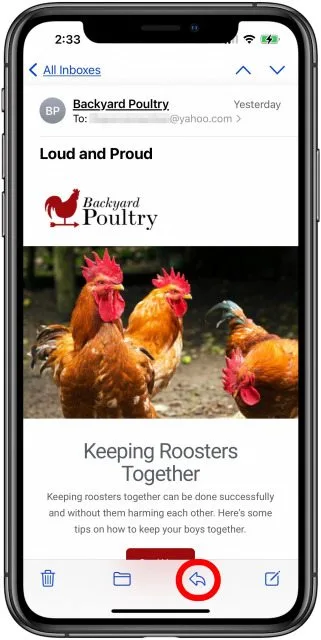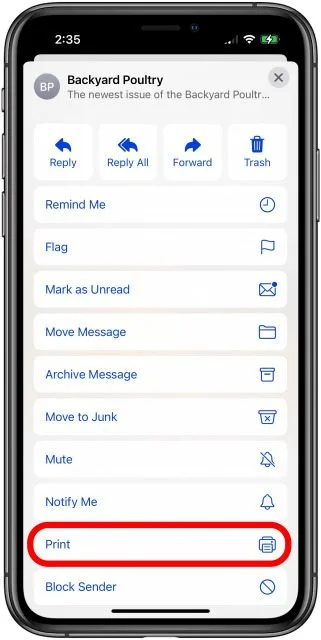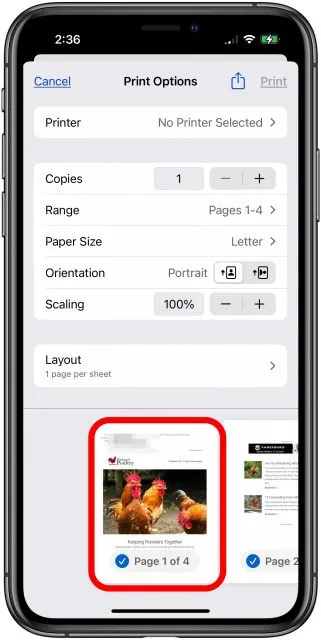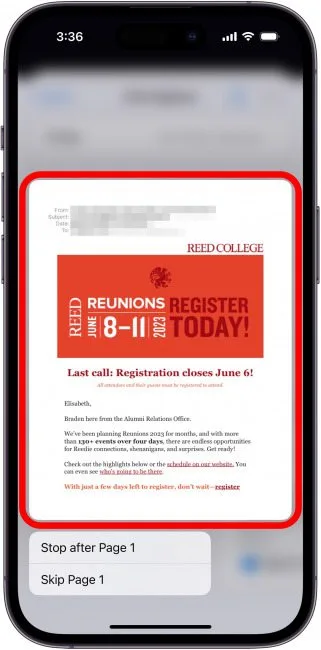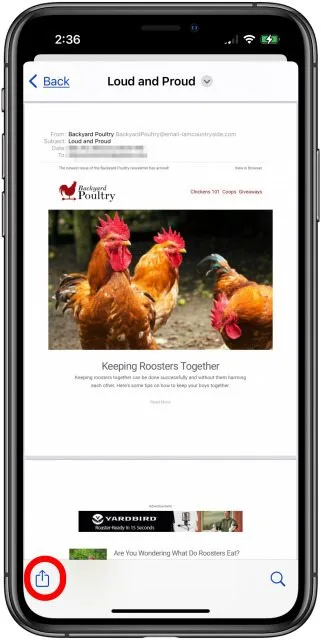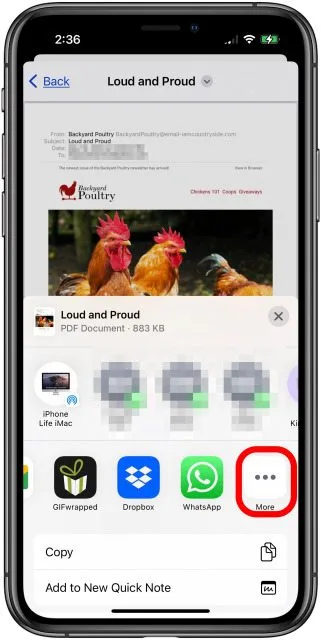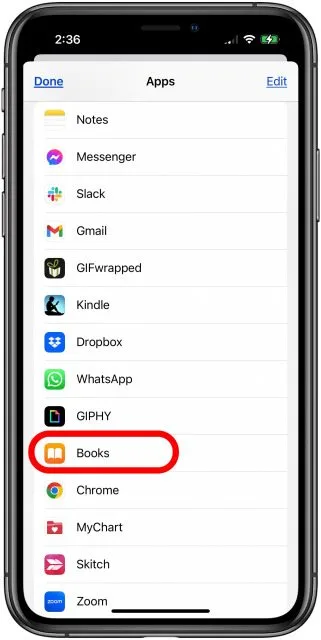วิธีบันทึกอีเมลเป็น PDF บน iPhone และ iPad (2023):
ต่อไปนี้เป็นวิธีสร้าง PDF บน iPhone จากอีเมลและบันทึกไปยังแอพหนังสือ
คุณรู้อะไร
- PDF ช่วยให้คุณย่อและจัดระเบียบอีเมลของคุณ เพื่อให้ง่ายต่อการจัดเก็บและค้นหาเมื่อคุณต้องการ
- หากต้องการสร้าง PDF จากอีเมล ให้แตะตอบกลับ > พิมพ์ > แตะตัวอย่างก่อนพิมพ์ค้างไว้เพื่อขยาย > แบ่งปัน > หนังสือ
- PDF ที่คุณสร้างจะถูกบันทึกไปที่แท็บคลังในแอพหนังสือ
การบันทึกอีเมลเป็น PDF บน iPhone หรือ iPad ของคุณไม่ใช่ขั้นตอนที่ตรงไปตรงมา แต่สามารถทำได้ ต่อไปนี้เป็นวิธีบันทึกอีเมล Gmail หรือ Outlook เป็น PDF หรืออีเมลจากบัญชีอื่นที่คุณซิงค์กับแอป Apple Mail!
วิธีบันทึกอีเมลเป็น PDF บน iPhone และ iPad
หากคุณกำลังมองหาวิธีจัดการอีเมลที่ช่วยให้อีเมลสำคัญของคุณปลอดภัยและเข้าถึงได้ง่าย เราจะแสดงวิธีบันทึกอีเมลเป็น PDF บน iPhone หรือ iPad ของคุณ โปรดทราบว่าคุณสามารถสร้างโฟลเดอร์อีเมลเพื่อจัดระเบียบอีเมลของคุณได้ หากคุณต้องการเก็บอีเมลทั้งหมดไว้ในแอพ Mail แทนการดาวน์โหลด
-
- เปิด แอพเมล .
- เปิดอีเมลที่คุณต้องการบันทึกเป็น PDF แล้วแตะ ไอคอนตอบกลับ (ลูกศรชี้ซ้าย).
- เปิด แอพเมล .
-
- คลิกที่ พิมพ์ .
- แตะตัวอย่างก่อนพิมพ์ค้างไว้ และเวอร์ชันที่ใหญ่กว่าจะเปิดขึ้น
- คลิกที่ พิมพ์ .
-
- คลิกที่รุ่นใหญ่
- ตอนนี้กด ไอคอนแบ่งปัน .
- คลิกที่รุ่นใหญ่
-
- คลิกที่ หนังสือ ของตัวเลือกการใช้งาน หากไม่มีหนังสือให้คลิก ไอคอนเพิ่มเติม .
- จากเมนูเพิ่มเติม ให้แตะ หนังสือ .
- คลิกที่ หนังสือ ของตัวเลือกการใช้งาน หากไม่มีหนังสือให้คลิก ไอคอนเพิ่มเติม .
เมื่อคุณทำตามขั้นตอนเหล่านี้เรียบร้อยแล้ว ไฟล์ PDF จะถูกบันทึกลงในแอพหนังสือ คุณจะสามารถเปิดแอพนี้ แตะที่แท็บ Library และดูอีเมลที่คุณดาวน์โหลดเป็น PDF บน iPhone หรือ iPad ตรวจสอบให้แน่ใจว่าได้ตั้งค่า iCloud ไดรฟ์ บนอุปกรณ์อื่นๆ ทั้งหมดของคุณ คุณจึงสามารถเข้าถึงอีเมลที่คุณแปลงเป็น PDF ได้ ไม่ว่าคุณจะใช้อุปกรณ์ใดก็ตาม